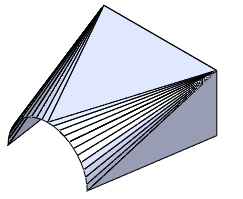Aby utworzyć zagięte zgięcie wyciągnięte po profilach, należy:
- Utworzyć dwa oddzielne szkice otwartych profili.
Szkice mogą być na równoległych lub nierównoległych płaszczyznach.
- Kliknąć Zgięcia wyciągnięte po profilach
 (pasek narzędzi Arkusz blachy) lub .
(pasek narzędzi Arkusz blachy) lub .
-
W części Metoda produkcji wybrać Zgięcie.
Metoda produkcji zgięć tworzy rzeczywiste fizyczne zgięcia, zamiast formowanej geometrii i przybliżonych linii zgięcia w rozłożonym modelu. Zagięte zgięcia wyciągnięte po profilach tworzą realistyczne przejścia pomiędzy dwoma profilami, co ułatwia zdefiniowanie instrukcji do wytłaczania podczas produkcji. Łuki są przybliżane przez segmenty fasetkowe.
Ta metoda produkcji działa w przypadku części utworzonych w wersji SOLIDWORKS 2013 i późniejszych.
- Wybrać obydwa szkice w obszarze graficznym.
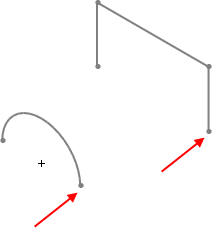
Nazwy szkiców pojawią się pod Profile w menedżerze właściwości PropertyManager.
w menedżerze właściwości PropertyManager.
- W części Opcje tworzenia ścian wybrać jedną z poniższych możliwości:
 |
Tolerancja cięciwy |
Określa maksymalną odległość pomiędzy łukiem a segmentem liniowym. |
 |
Liczba zgięć |
Określa ile zgięć jest stosowanych do każdego przejścia. |
 |
Długość segmentu |
Określa maksymalną długość segmentu liniowego. |
 |
Kąt segmentu |
Określa maksymalny kąt pomiędzy dwoma przylegającymi segmentami liniowymi. |
-
Sprawdzić podgląd ścieżki. Kliknąć Przenieś w górę
 lub Przenieś w dół
lub Przenieś w dół
 , aby dostosować kolejność profili lub wybrać ponownie szkice, które mają łączyć różne punkty na profilach.
, aby dostosować kolejność profili lub wybrać ponownie szkice, które mają łączyć różne punkty na profilach.

-
Wybrać Odniesienie do punktu końcowego, aby określić, czy utworzone zgięcia odnoszą się do ostrego narożnika w profilu czy też ostry narożnik jest zastępowany sąsiednimi zgięciami w celu utworzenia przybliżonego łuku w narożniku.
- Ustawić Parametry arkusza blachy, Naddatek materiału i Automatyczne podcięcie jak dla innych poleceń arkusza blachy.
- Należy ustawić wartość dla Grubości.
- Opcjonalnie kliknąć Odwróć kierunek
 .
.
- Kliknąć
 .
.